工程图-图纸尺寸
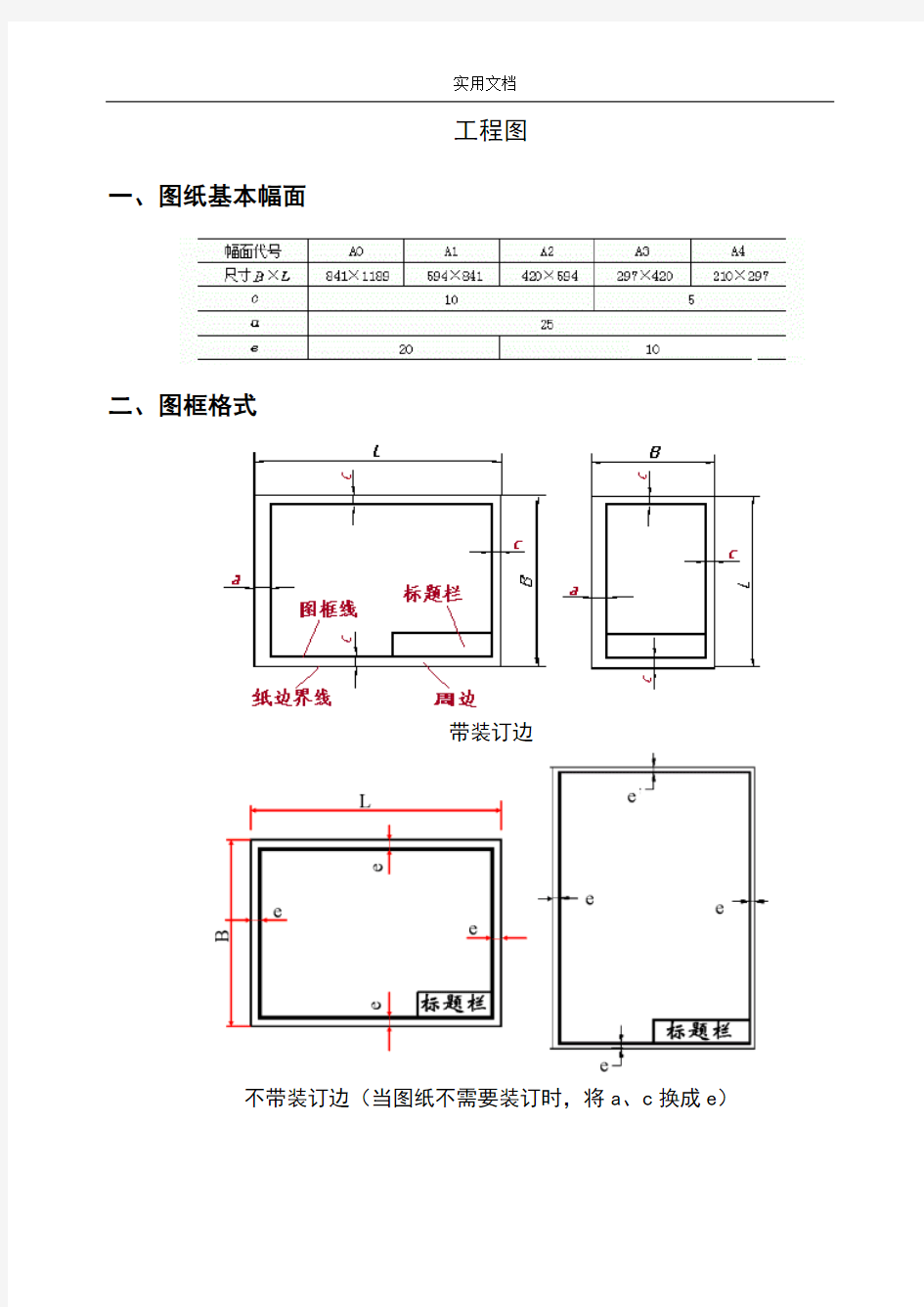

工程图
一、图纸基本幅面
二、图框格式
带装订边
不带装订边(当图纸不需要装订时,将a、c换成e)
练习1:创建A4的图幅和标题栏。
注释代码:
&todays_date 显示当前日期
&model_name 显示模型名称
&scale 显示绘图比例
&dwg_name 显示工程图名称
&type 显示模型类型(装配体或零件)
&format 显示图纸具体规格
¤t_sheet 显示图纸页码
&telal_sheets 显示图纸页码总数
&dtm_name 显示基准面名称
工具-选项-栏目下:“% dd -%mm- yyyy %”——“%yyyy-%mm-%dd”
一、工程图的配置:
1.修改箭头类型:文件-绘图选项-draw_arrow_style;
filled-实心箭头,closed-空心箭头;
箭头宽度draw_arrow_width;、箭头长度draw_arrow_length;
2.绘图单位修改:
3.修改标注文字高度、宽度、文字与尺寸线平行或水平;
装配图技术要求
装配图中的尺寸标注 装配图中,不必注全所属零件的全部尺寸,只需注出用以说明机器或部件的性能、工作原理、装配关系和安装要求等方面的尺寸,这些必要的尺寸是根据装配图的作用确定的。一般只标注以下几类尺寸: 1.性能尺寸(规格尺寸) 它是表示机器或部件的性能、规格的尺寸。这类尺寸在设计时就已确定,是设计机器、 了解和选用机器的依据。如图11—2球阀的管口直径φ20。 2.装配尺寸 装配尺寸包括作为装配依据的配合尺寸和重要的相对位置尺寸。
(1) 配合尺寸它是表示两零件间配合性质的尺寸,一般在尺寸数字后面都注明配合代号。配合尺寸是装配和拆画零件图时确定零件尺寸偏差的依据。如图11—10柱塞泵中的 等. (2) 相对位置尺寸它是表示设计或装配机器时需要保证的零件间较重要相对位置的尺寸,也是装配、调整和校图时所需要的尺寸,如图11—10柱塞泵中的尺寸91、32。 3.安装尺寸 表示将机器或部件安装在地基上或与其他部件相连时所需要的尺寸。如图11—10柱塞泵中的安装孔4×φ9和中心距120、75及锥销孔2×φ6和定位尺寸18、18。 4.外形尺寸 表示机器或部件外形的总长、总宽、总高的尺寸。它反映了机器或部件的大小,是机器或部件在包装、运输和安装过程中确定其所占空间大小的依据。如图11—10柱塞的总长17 5、总宽70、总高94。 5.其他重要尺寸 它是设计过程中经过计算确定或选定的尺寸,但又不包括在上述几类尺寸之中和重要尺寸。这类尺寸在拆画零件图时,同样要保证。如轴向设计尺寸、主要零件的结构尺寸、主要定位尺寸、运动件极限位置尺寸等。如图11—10柱塞泵中的尺寸5(凸轮偏心距)、M14×1.5—6g(单向阀体头部外螺纹)、φ5(单向阀体头部内孔)、32(油杯和凌晨向阀的安装位置)。 上述五类尺寸,在每张装配图上不一定都有,有时同一尺寸可能具有几种含义,分属于几类尺寸。例如图11—2中的尺寸115+1.1既是球阀装配图中的相对位置尺寸,又是外形尺寸(9)。因此,装配图中究竟标注哪些尺寸,要根据具体情况分析确定。 二、装配图中的技术要求 用文字或符号在装配图中说明对机器或部件的性能、装配、检验、使用等方面的要求和条件,这些统称为装配图中的技术要求。如图11—2、图11—10中的技术要求。
Solidworks创建工程图及材料明细表的技巧
Solidworks创建工程图模板及材料明细表模板技巧 为了快速出图和快速出材料明细表和汇总表,每个公司都要建立一个适合自己的模版。 (1)工程图模板的建立 按照企业自身的要求建立相应图幅的工程图模板文件,并且将图层建立在工程图模板文件中,这样可以使新建的工程图都包含建立的图层。再将工程图模板复制在SolidWorks\ data\template\…的模板文件中。 (2)材料明细表模板的建立 系统所预设的材料明细表范本存储在安装目录SolidWorks\lang\ Chinese_ si mplified\…下,可依照需求自行设计新的模板。步骤如下: 1)打开Solidworks\lang\Chinese_ simplified\文件。 2)进行如图4所示的设置(定义名称应与零件模型的自定义属性一致,以便在装配体工程图中自动插入明细表)。 图4 用户个性化设置 ☆将原Excel文件中的“项目号”改为“序号”,定义名称为“ItemNo”; ☆在“数量”前插入两列,分别为“代号”和“名称”,定义名称分别为“Dr awingNo”和“PartNo”;
☆将“零件号”改为“材料”,定义名称为“Material”; ☆在“说明”前插入两列,分别为“单重”和“总重”,定义名称分别为“We ight”和“TotalWeight”; ☆将原Excel文件中的“说明”改为“备注”,定义名称为“Description”。 3)在Excel文件编辑环境中,逐步在G列中输入表达式D2*F2,… ,D12*F12,…,以便在装配体的工程图中由装入零件的数量与重量来自动提取所装入零件的总重量。 4)选择“文件”→“另存为”,将文件命名为BOM表模板,保存在SolidWorks \lang\ chinese-simplified \…下的模板文件中。 从此新建工程图或在工程图中插入材料明细表时,均会按定制的选项设置执行,并且不需查找模板文件繁琐的放置路径。 2.图纸格式的更换 在生成新的工程图时,应依据零件模型的大小、综合设计经验和纸张成本等因素选取合适的工程图模板。但在工作中不免会遇到选择图形模板不合适的情况,此时需要更换图纸模板格式,具体操作步骤如下:在工程图设计管理窗口点击“图纸1”,在弹出的下拉菜单中选择“属性”,进而在图纸设定对话框中的图纸格式栏的下拉按钮中选择“自定义”,最后点击“浏览”,在目录路径中找到合适的图纸格式,点击“确定”即可。 3.解除视图对齐关系与对齐视图
SolidWorks工程图中的自动明细表制作教程
SolidWorks工程图中的自动明细表(1) 很多使用ToolBox的朋友都希望图中所有用到的标准件(如螺钉螺母)的规格大小以及国标号能够自动出现在装配图的明细表中,特别是能自动产生数量规格等相关数据。否则人工统计是件非常烦琐的工作。SolidWorks早已提供了这个功能,不过因为这个是老外的软件,对中华地区的技术支持力度不强,没有提供现成的模板,而GB标准件也只是从2007版才开始加入,并且是英文名称.... 那么我们怎么解决这个问题呢?答案:自己动手。可以自己定义模板,修改库文件来实现全自动、全中文的明细表梦想。(本教程面向新手,所以会讲的详细一点,同时也请高手指教) 首先,需要明白这样一个概念:工程图中的“属性变量”。啥叫“属性变量”呢?我们来看当你在工程图中插入文字和注释的时候,有一个图标是“链接到属性”,就是下图中红圈的那个: 我们选择这个“链接到属性”,就会出现下面这个对话框:(注意,一般来讲,我们在工程图中所使用的属性都应该来自图中的模型,既.sldprt或.sldasm 中定义的内容,所以应该选择“图纸属性中所指定视图中模型”这一项。只有少数某些属性需要用“当前文件”中的定义,如此工程图“最后保存的时间”) 点开它,选择“材料”:
这样就插入了一个“属性变量”的文本,如下图: 而这个变量是跟随工程图中所引入的模型的属性变化的。现在我们来建立一个3D模型,选定他的材料为黄铜:
然后将这个模型插入到工程图中: 看吧,那个“属性变量”的文本就变成了“黄铜”。看到这里,可能有朋友会马上尝试,可是,怎么没有那个“材料”的属性呢?这个前面说过,没有现成的模板给你,需要自己定义零件和装配体的模板。下一篇继续讲解。 SolidWorks工程图中的自动明细表(2) 上一篇里已经有示例,如何将3D模型中所定义的“材料”引入工程图中。可以说,“属性变量”就是SolidWorks中3D模型与工程图之间的一个“纽带”,使得工程图中不仅是各视图与原模型关联,各种文字及表格也是与原模型相关联的。而这也是目前的3D软件的终极目标:所有的设计信息及技术表达全部包含在一个3D图中,而2D的工程图仅仅是辅助,甚至可以不要,仅在需要纸质图纸交流的时候方便、自动的生成。
产品图样明细表
柜 号 代号名称说明总张数设计者完成时间 UFJ1001A 轿门(中开二扇 门)左/右轿门组件(光幕式),开门 宽度900-1800 配甬大门机 9 存档2013/7/18 UFJ1012 右开轿门(中二)组件开门宽度900-1800 配甬 大门机 37 存档2013/7/18 UFJ1012A 左开轿门(中二)组件开门宽度900-1800 配甬 大门机 6 存档2013/7/18 UFJ0613 轿厢3000KG轿厢组件,轿厢内宽 1800-3000,内深2000-3000 56 存档2013/7/18 UFJ0601A 轿厢630KG-1150KG轿厢内宽 1100-1600,内深1100-1600, 轿架,轿壁,护脚板,撑架,轿顶 固定架A/B 79 存档2013/7/18 UFJ0601B 轿厢对通门630KG-1150KG轿厢内宽 1200-1600,内深1100-1600上 /下底盘总装,拉耳,左/右角胶 固定架左/右 22 存档2013/7/18 UFJ1601A 层门系统配胶粒630KG-1150KG轿厢内宽 1100-1600,内深1100-1600层 门头组件,卸下杆组件,三角 锁芯,左右层门,地坎支承板, 地坎支架,层门地坎,,中分 层门重锤 23 存档2013/7/18 UFJ1601A 层门开门宽700-1200 50 存档2013/7/18 UFJ1612 右开层门(开门 宽1100-1800)层门滑轮组件,层门导轨架, 开锁顶杆,161单锁提手拉杆, 右开层门快门,层门慢门,右 开自闭装置,层门地坎,调整 垫片,右开层门外轨,层门内 轨,轨垫1/3,防尘板,161A 单锁提手销,层门护脚板,吊 定角架 38 存档2013/7/18 UFJ1612A 左开层门(开门 宽1100-2000)层门滑轮组件,层门导轨架, 层门导轨架立柱,左开层门快 门,层门慢门,左开自闭装置, 层门地坎,左开层门外轨 4 存档2013/7/18 UFJ1701A 门套(开门宽1100-1800)侧门套, 上门套,上封板,上套板,连 接板 5 存档2013/7/18 UFJ1712A 旁开双折门套 (开门宽 1100-1800)门套大/小立柱,门套大/小立 柱板,筋板,封头,门套上横 板,门套大/小楣体,门套横 板(旁开二扇门) 12 存档2013/7/18
标准制图图纸尺寸大小
标准制图图纸尺寸大小 [b]图纸尺寸大小[/b] A0:1189毫米*841毫米 A1:841毫米*594毫米 A2:594毫米*420毫米A3:420毫米*297毫米 A4:297毫米*210毫米A5:210毫米*148毫米 纸张幅面规格纸张的规格是指纸张制成后,经过修整切边,裁成一定的尺寸。过去是以多少"开"(例如8开或16开等)来表示纸张的大小,现在我采用国际标准,规定以A0、A1、A2、B1、B2......等标记来表示纸张的幅面规格。 按照纸张幅面的基本面积,把幅面规格分为A系列、B系列和C系列,幅面规格为A0的幅面尺寸为841mm×1189mm,幅面面积为1平方米;B0的幅面尺寸为1000mm×1414mm,幅面面积为 2.5平方米;C0的幅面尺寸为917mm×1279mm,幅面面积为2.25平方米;复印纸的幅面规格只采用A 系列和B系列。 若将A0纸张沿长度方式对开成两等分,便成为A1规格,将A纸张沿长度方向对开,便成为A2规格,如此对开至A8规格;B0纸张亦按此法对开至B8规格。其中A3、A4、A5、A6和B4、B5、B6、B7种幅面规格为复印纸常用的规格。A系列里面A0是最大的,但是全系列里面B0最大,C组纸张尺寸主要使用于信封。 A组纸张尺寸的长宽比都是1:√2,然后舍去到最接近的毫米值。A0定义成面积为一平方米,长宽比为1:√2的纸张。接下来的A1、A2、A3……等纸张尺寸,都是定义成将编号少一号的纸张沿著长边对折,然后舍去到最接近的毫米值。 B组纸张尺寸是编号相同与编号少一号的A组纸张的几何平均。举例来说,B1是A1和A0的几何平均。 C组纸张尺寸是编号相同的A、B组纸张的几何平均。举例来说,C2是B2和A2的几何平均。 一张A4大小的纸张可以刚好放进一个C4大小的信封。如果把A4纸张对折变成A5纸张,那它就可以刚好放进C5大小的信封,同理类推。 GB/T 148-1997《印刷、书写和绘图纸幅面尺寸》 A组 A0 841×1189 A1 594×841 A2 420×594 A3 297×420 A4 210×297 A5 148×210 A6 105×148 A7 74×105 A8 52×74 A9 37×52 A10 26×37 B组 B0 1000×1414 B1 707×1000 B2 500×707 B3 353×500 B4 250×353 B5 176×250 B6 125×176 B7 88×125 B8 62×88 B9 44×62 B10 31×44 C组 C0 917×1297 C1 648×917 C2 458×648 C3 324×458
solidworks工程图模板或材料明细表的制定
s o l i d w o r k s工程图模板或材料明细表的制定 -标准化文件发布号:(9456-EUATWK-MWUB-WUNN-INNUL-DDQTY-KII
工程图模板或材料明细表的制定 现实生产中2D工程图纸用来直接指导生产,它是设计工作的最终体现。SolidWorks系统自身提供的工程图模板或材料明细表若不满足具体企业的要求,可以建立二者的模板。 (1)工程图模板的建立 按照企业自身的要求建立相应图幅的工程图模板文件,并且将图层建立在工程图模板文件中,这样可以使新建的工程图都包含建立的图层。再将工程图模板复制在SolidWorks\ data\template\…的模板文件中。 (2)材料明细表模板的建立 系统所预设的材料明细表范本存储在安装目录SolidWorks\lang\ Chinese_ simplified\…下,可依照需求自行设计新的模板。步骤如下: 1)打开Solidworks\lang\Chinese_ simplified\文件。 2)进行如图4所示的设置(定义名称应与零件模型的自定义属性一致,以便在装配体工程图中自动插入明细表)。 图4 用户个性化设置 ☆将原Excel文件中的“项目号”改为“序号”,定义名称为“ItemNo”; ☆在“数量”前插入两列,分别为“代号”和“名称”,定义名称分别为“DrawingNo”和“PartNo”; ☆将“零件号”改为“材料”,定义名称为“Material”; ☆在“说明”前插入两列,分别为“单重”和“总重”,定义名称分别为“Weight”和“TotalWeight”; ☆将原Excel文件中的“说明”改为“备注”,定义名称为“Description”。 3)在Excel文件编辑环境中,逐步在G列中输入表达式D2*F2,… , D12*F12,…,以便在装配体的工程图中由装入零件的数量与重量来自动提取所装入零件的总重量。 4)选择“文件”→“另存为”,将文件命名为BOM表模板,保存在 SolidWorks\lang\ chinese-simplified \…下的模板文件中。 从此新建工程图或在工程图中插入材料明细表时,均会按定制的选项设置执行,并且不需查找模板文件繁琐的放置路径。 2.图纸格式的更换 在生成新的工程图时,应依据零件模型的大小、综合设计经验和纸张成本等因素选取合适的工程图模板。但在工作中不免会遇到选择图形模板不合适的情况,此时需要更换图纸模板格式,具体操作步骤如下:在工程图设计管理窗口点击“图纸1”,在弹出的下拉菜单中选择“属性”,进而在图纸设定对话框中的图纸格式栏的下拉按钮中选择“自定义”,最后点击“浏览”,在目录路径中找到合适的图纸格式,点击“确定”即可。 3.解除视图对齐关系与对齐视图 在完成工程图的过程中,某些视图间的投影关系需要解除,某些视图间需要建立视图对齐关系,对此,SolidWorks提供了解除视图关系、水平对齐另一视图和竖直对齐另一视图的功能。具体操作如下:欲解除视图关系,应同时选中需要解除视图关系的视图,点击“工具”→“对齐视图”→“解除对齐关系”命令即可;欲水平或竖直对齐另一视图,应先选中需要对齐的视图,然后点击“工具”→“对
工程图标注方法与技巧
1.轴套类零件 这类零件一般有轴、衬套等零件,在视图表达时,只要画出一个基本视图再加上适当的断面图和尺寸标注,就可以把它的主要形状特征以及局部结构表达出来了。为了便于加工时看图,轴线一般按水平放置进行投影,最好选择轴线为侧垂线的位置。 在标注轴套类零件的尺寸时,常以它的轴线作为径向尺寸基准。由此注出图中所示的Ф14 、Ф11(见A-A断面)等。这样就把设计上的要求和加工时的工艺基准(轴类零件在车床上加工时,两端用顶针顶住轴的中心孔)统一起来了。而长度方向的基准常选用重要的端面、接触面(轴肩)或加工面等。 如图中所示的表面粗糙度为Ra6.3的右轴肩,被选为长度方向的主要尺寸基准,由此注出13、28、1.5和26.5等尺寸;再以右轴端为长度方向的辅助基,从而标注出轴的总长96。 2.盘盖类零件 这类零件的基本形状是扁平的盘状,一般有端盖、阀盖、齿轮等零件,它们的主要结构大体上有回转体,通常还带有各种形状的凸缘、均布的圆孔和肋等局部结构。在视图选择时,一般选择过对称面或回转轴线的剖视图作主视图,同时还需增加适当的其它视图(如左视图、右视图或俯视图)把零件的外形和均布结构表达出来。如图中所示就增加了一个左视图,以表达带圆角的方形凸缘和四个均布的通孔。
在标注盘盖类零件的尺寸时,通常选用通过轴孔的轴线作为径向尺寸基准,长度方向的主要尺寸基准常选用重要的端面。 3.叉架类零件 这类零件一般有拨叉、连杆、支座等零件。由于它们的加工位置多变,在选择主视图时,主要考虑工作位置和形状特征。对其它视图的选择,常常需要两个或两个以上的基本视图,并且还要用适当的局部视图、断面图等表达方法来表达零件的局部结构。踏脚座零件图中所示视图选择表达方案精练、清晰对于表达轴承和肋的宽度来说,右视图是没有必要的,而对于T字形肋,采用剖面比较合适。
工程图-图纸尺寸
工程图 一、图纸基本幅面 二、图框格式 带装订边 不带装订边(当图纸不需要装订时,将a、c换成e)
练习1:创建A4的图幅和标题栏。
注释代码: &todays_date 显示当前日期 &model_name 显示模型名称 &scale 显示绘图比例 &dwg_name 显示工程图名称 &type 显示模型类型(装配体或零件) &format 显示图纸具体规格 ¤t_sheet 显示图纸页码 &telal_sheets 显示图纸页码总数 &dtm_name 显示基准面名称 工具-选项-栏目下:“% dd -%mm- yyyy %”——“%yyyy-%mm-%dd”
一、工程图的配置: 1.修改箭头类型:文件-绘图选项-draw_arrow_style; filled-实心箭头,closed-空心箭头; 箭头宽度draw_arrow_width;、箭头长度draw_arrow_length; 2.绘图单位修改: 3.修改标注文字高度、宽度、文字与尺寸线平行或水平; 1)文件-绘图选项-drawing_text_height-标注文字高度; 2)drawing_text_width_factor-标注文字宽度; 3)text_orientation 文字与尺寸线平行或水平
4.Proe第三视角修改第一视角:文件-属性-绘图选项-projection_type-值改为first_angle-应用 5.公差显示:绘图选项-控制尺寸公差-tol_display-yes 修改公差文字大小:绘图选项-控制尺寸公差-tol_text_height_factor 三、视图与标注 工程图中两种基本元素:视图和标注。Proe逆时针为正,顺时针为负。 视图:表达零部件各处结构形状; 标注:为模型添加尺寸、公差及其他形位说明。 1.视图: 1)一般视图:移动、删除、视图方向(几何参照、角度) 2)投影视图:选择主视图—单击投影视图命令—空白区单击鼠标左键
工程图学尺寸标注
建筑形体的投影图,虽然已经清楚地表达形体的形状和各部分的相互关系,但还必须注上足够的尺寸,才能明确形体的实际大小和各部分的相对位置。在标注建筑形体的尺寸时,要考虑两个问题:即投影图上应标注哪些尺寸和尺寸应标注在投影图的什么位置。 目录 1组成 2基本规则 3标注符号 4简化注法 5尺寸种类 6标注要素 1组成 图样除了画出建筑物及其各部分的形状外,还必须准确地、详尽地和清晰地标注尺寸,以确定其大小,作为施工时的依据。 图样上的尺寸由尺寸界线、尺寸线、尺寸起止符号和尺寸数字组成。尺寸界线应用细实线绘画,一般应与被注长度垂直,其一端应离开图样的轮廓线不小于2mm,另一端宜超出尺寸线2~3mm。必要时可利用轮廓线作为尺寸界线。尺寸线也应用细实线绘画,并应与被注长度平行,但不宜超出尺寸界 尺寸标注 线之外(特殊情况下可以超出尺寸界线之外)。图样上任何图线都不得用作尺寸线。尺寸起止符一般应用中粗短斜线绘画,其倾斜方向应与尺寸界线成顺时针45°角,长度宜为2~3mm。在轴测图中标注尺寸时,其起止符号宜用小圆点。 国标规定,图样上标注的尺寸,除标高及总平面图以米(m)为单位外,其余一律以毫米(mm)为单位,图上尺寸数字都不再注写单位。本书文字和止插图中的数字,如没有特别注明单位的,也一律以毫米为单位。图样上的尺寸,应以所注尺寸数字为准,不得从图上直接量取。2基本规则 1、机件的真实大小应以图样上所注的尺寸数值为依据,与图形的大小及绘图的准确度无关
。 2、图样中(包括技术要求和其他说明)的尺寸,以毫米为单位时,不需标注计量单位的代号或名称,如采用其他单位,则必须注明相应的计量单位的代号或名称。 3、图样中所标注的尺寸,为该图样所示机件的最后完工尺寸,否则应另加说明。 4、机件的每一尺寸,一般只标注一次,并应标注在反映该结构最清晰的图形上。 3标注符号 1、标注直径时,应在尺寸数字前加注符号“Φ”;标注半径时,应在尺寸数字前加注符号“R”;标注球面的直径或半径时,应在符号“Φ ”或“R”前再加注符号“S”。 对于螺钉、铆钉的头部,轴(包括螺杆)的端部以及手柄的端部等,在不致引起误解的情 尺寸标注 况下可省略符号“S”。 2、标注弧长时,应在尺寸数字上方加注符号“⌒”。 3、标注参考尺寸时,应将尺寸数字加上圆括弧。 4、标注剖面为正方形结构的尺寸时,可在正方形边长尺寸数字前加注符号“□ ”或用B×B”注出。 5、标注板状零件的厚度时,可在尺寸数字前加注符号“t ”。 6、当需要指明半径尺寸是由其他尺寸所确定时,应用尺寸线和符号“R”标出,但不要注写尺寸数。 7、标注斜度或锥度时,符号的线宽为h 10。符号的方向应与斜度、锥度的方向一致。 必要时可在标注锥度的同时,在括号中注出其角度值。 4简化注法 1、若图样中圆角或倒角的尺寸全部相同或某个尺寸占多数时,可在图样空白处作总的说明,如“全部圆角R4”、“全部倒角1.5×45°”、“其余圆角R4”、“其余倒角1×45°”等。 2、一般的退刀槽可按“槽宽×直径”或“槽宽×槽深”的形式标注。 3、在同一图形中,对于尺寸相同的孔、槽等成组要素,可仅在一个要素上注出其尺寸和数量。 4、当成组要素的定位和分布情况的图形中已明确时,可不标注其角度,并省略“均布”两字。 5、在同一图形中具有几种尺寸数值相近而又重复的要素(如孔等)时,用采用标记(如涂色等)的方法,或采用标注字母的方法来区别。 孔的尺寸和数量可直接标注在图形上,也可用列表的形式表示。 6、对不连续的同一表面,可用细实线连接后标注一次尺寸。 7、由同一基准出发的尺寸,可以用坐标的形式列表标注。 5尺寸种类 在建筑形体的投影图中,为做到尺寸标注完整,可按形体分析的方法,把组合体尺寸分为以下三类: 1、定形尺寸
工程图模板和材料明细表的制定
工程图模板和材料明细表的制定 模板是一组系列文件(零件图模板、工程图模板、装配图模板),当用新建一零件、装配体、或工程图时,SW将根据模板设置的系统属性和文件属性来建立零件、装配体、或工程图。修改模板也可使SW设置个性化,和保持与GB相符等。零件模板的扩展名为:*.prtdot、装配模板的扩展名为:*.asmdot、工程图模板:*.drwdot。在SW中,模板的默认保存位置为:c:Program Files/SolidWorks/data / templates。(默认安装路径c:Program FilesSolidWorks)。SW程序的默认模板在此目录中分别为:零件.prtdot、装配体.asmdot、工程图.drwdot。 如何修改零件模板、装配模板和工程图模板? 以创建一个零件模板为例,新建一个零件,然后可以修改“工具”-“选项”里的“系统选项”和“文件属性”里的相关参数,达到自己满意的效果。还可以设置视图等其它设置。在“工具”-“选项”-“系统选项”里有很多相关参数的设置,包括各种颜色设置等,修改这些设置可以使SW各种默认颜色符合自己的喜好,从而达到个性化的目的。在“工具”-“选项”-“文件属性”可以修改一些SW程序标识、标注的样,修改这些设置可以使SW更符合GB要求。如可以对“出详图”中的尺寸、箭头、字体等修改。千万别忘了改完后将模板保存。由于SW的扩展及易用性非常的强,因此。建议大家设置好后,点“文件”-“另存为”,点“保存类型”的下拉框,选择相应模板的扩展名(零件.prtdot、装配体.asmdot、工程图.drwdot),保存到新建文件夹如D:SW自定义GB模板下即可。如果发现自己建的模板没有起效,请注意检查扩展名是否正确。打开“工具”-“选项”-“系统选项”-“文件位置”-“文件模板”点击“添加”D:SW自定义GB模板即可,你还可以点击“上移”将它移到第一位。在“工具”-“选项”-“系统选项”-里的“默认模板”中可以指定SW程序新建文件时选择默认模板的方式。 你还可以将模板分类为GB模板、ISO模板及你的产品项目模板等,并分别新建相关文件模板目录,方便选择。 新建文件时,点击高级后你可以看到你新建的“GB模板”,直接双击需要的模板即可以该模板新建文件。模板只对新建文件有效。有没有办法把旧的工程图用新的模板呢? 注:工程图除默认模板外,还有默认的图纸格式。SW软件提供了许多标准格式。但大多数企业都根据本企业的需要定制了自己的标准格式。图纸格式的位置在C:Program FilesSolidWorksdata。图纸格式的扩展名为:*.slddrt。图纸格式的建立见下文。 当自己的模板建立好后,如何来填写标题栏的相关信息呢?用“注释”命令一个一个填写,这样当然可以,但是从事产品设计的人都知道,在产品的开发设计过程中,零件的形状和材料等会根据产品结构的需要和加工工艺的要求随时进行改变的,这就要求工程图标题栏中的重量、材料等信息也要随之改变。用“注释”命令填写的内容是不能和零件模型的属性建立起关联的,这样往往会出现工程图纸的标注和实际零件信息不符,给生产带来不便。能不能将工程图标题栏里的信息和零件模型的属性之间建立起链接呢?这就要说到零件属性链接设置。具体作法如下: 1.先建立一个零件模型,在其属性中添加相关信息。 点击“文件”-“属性”可以弹出属性菜单。这里面,“摘要”是一些简要信息。这里的信息也可以按照前面所述的制作成模板,这样,以后用此模板制作出来的信息就自动包含相关内容了。如果产品系列较多,可以为每一个系列的产品建一个模板,并在
工程图纸尺寸大全 - 副本
工程图纸尺寸大全 国家规定的开本尺寸是采用的国际标准系列,现已定入国家行业标准GB/T 1999内在全国执行。书刊本册现行开本尺寸主要是A系列规格,有以下几种: A4(16k)297mm×210mm; A5(32k)210mm× 148mm; A6(64k)144mm×105mm; A3(8k)420mm×297mm; 注意:其中A3(8k)尺寸尚未定入,但普遍用。
我们日常生活中说说的A4复印纸,8K纸就是指这些尺寸,即A4纸(16K纸)的尺寸为:297mm×210mm,32K笔记本(A5笔记本)规格为:21cm × 14.8cm。 纸张尺寸介绍: a2纸的尺寸(大4开)594mm×420mm a3纸尺寸(大8开)420mm×297mm a4纸尺寸(大16开)297mm×210mm b4纸尺寸(16开) b5纸的尺寸(32开) 8开纸尺寸 纸张按种类可分为新闻纸、凸版印刷纸、胶版纸、有光铜版纸、哑粉纸、字典纸、地图纸、凹版印刷纸、周报纸、画报纸、白板纸、书面纸、特种纸等。 普通纸张按克重可分为60gsm、80gsm、100gsm、105gsm、120gsm、157gsm、200gsm、250gsm、300gsm、350gsm、400gsm。 8开就是8开的,尺寸是390X270mm,要是word里面没有,那就自行设定。 全开,载成8张,你量一下.
纸张的规格是指纸张制成后,经过修整切边,裁成一定的尺寸。过去是以多少"开"(例如8开或16开等)来表示纸张的大小,现在我采用国际标准,规定以A0、A1、A2、B1、B2......等标记来表示纸张的幅面规格。标准规定纸张的幅宽(以X表示)和长度(以Y表示)的比例关系为X:Y=1:n 。 按照纸张幅面的基本面积,把幅面规格分为A系列、B系列和C 系列,幅面规格为A0的幅面尺寸为841mm?189mm,幅面面积为1平方米;B0的幅面尺寸为1000mm?414mm,幅面面积为2.5平方米;C0的幅面尺寸为917mm?279mm,幅面面积为2.25平方米;复印纸的幅面规格只采用A系列和B系列。若将A0纸张沿长度方式对开成两等分,便成为A1规格,将A1纸张沿长度方向对开,便成为A2规格,如此对开至A8规格;B8纸张亦按此法对开至B8规格。A0~A8和B0~B8的幅面尺寸见下表所列。其中A3、A4、A5、A6和B4、B5、B6等7种幅面规格为复印纸常用的规格。 举例说明:“A4”纸,就是将A型基本尺寸的纸折叠4次,所以一张A4纸的面积就是基本纸面积的2的4次方分之一,即1/16。其余依此类推。 以前在做图片的时候从来没想过要做多大的尺寸,总觉得像素换算成我们常用的毫米、厘米等基本单位很难,而且还要考虑分辨率的大小,上次满怀信心地制作简历封面,图的效果很好,但用A4纸打
施工图设计中常用尺寸
施工图设计中常用尺寸 施工图设计中常用尺寸 遵循平、立、剖的顺序绘制施工图。 一、平面 1、标示清楚散水、台阶、踏步、楼梯栏杆、护栏、伸缩缝(变形缝)做法; 2、厨房、卫生间的平面布置,其中包括便器、洗面器、洗浴器,地漏及地漏坡降方向(1%),室内标高(一般低于楼面高0.030m); 3、阳台的平面布置,包括地漏及地漏坡降方向(1%)、晒衣架、栏杆做法,室内标高(一般低于楼面高0.030m); 4、每个房间的功能标示; 5、室内外地面标高,楼梯间标高; 6、尺寸标注先注明轴跨距离,再标示清楚细部尺寸; 7、楼梯间平面布置,标示清楚踏步尺寸;梯井一般120-200之间,超过200需加设防护措施。 8、屋面设计排水,分水线位于横跨中线,建筑找坡2%,建筑反坡1%,建筑找坡与建筑反坡交线为积水线,落水管做法; 9、上人屋面应绘出出屋面做法; 10、水箱位置及水箱检修孔、爬梯; 11、檐口做法,选用图集或根据方案要求设计; 12、平面大样索引清楚; 二、立面 1、加立面门窗时,门窗高度除考虑宽度外还要参照楼层高及梁高,玻璃幕墙则还要考虑楼地面的关水(一般100-300高); 2、立面门窗上表面尽量平齐,保证立面效果; 3、立面门窗高宽差最好不要超过两个建筑模数(300); 4、门窗外框线稍粗,遇内墙门窗外框用细线。突出内、外层次;
5、立面尺寸标注尽量标注最近的洞口、分格尺寸,其它未示尺寸用标高和线性标注就近标示清楚; 6、外墙装饰索引说明; 三、剖面 1、剖面要剖到楼梯间; 2、设计楼梯踏步高宽、休息平台宽度,尽量保证两个梯梁之间的宽度不要超过4200m,踏步的高宽要求b+2h<620; 3、表示清楚未剖到的梁、柱、门窗看线; 4、纵向标注标注清楚窗洞尺寸、楼梯踏步尺寸标高及楼层关系,横向标注标注清楚各楼板、梁与轴线之间的关系; 5、详图索引剖视位置要与平面图对应; 四、大样 1、表达清楚大样的所在位置,如楼层标高、与轴线关系; 2、结构形式表达无误; 3、阳台、走廊低于楼地面(一般0.030高); 设计心得:1.首先注意层高问题,不要给自己找麻烦。(有一个16米的限制) 贮藏室+五层住宅 2.2+4x3+室内外高差<16米 贮藏室+六层住宅 全地上贮藏室2+5x2.75+0.25(室内外高差)<16米 半地上贮藏室1(地下)1.2(地上)+5x2.8+0.45(室内外高差)<16米。 以上几种情况都不违反规范,大家选择一下。 另有一种情况,就是顶层为跃层,在上面的基础上可以在增加一层,大多数情况下是上人阁楼。 2.画图 这里就有个顺序问题了,大家也可能有自己的习惯,不过我认为自己的比较好,一般户型确定下来,也就是一天的功夫就可以拿下。
Solidworks中创建工程图模板及材料明细表模板的方法
Solidworks中创建工程图模板及材料明细表模板的方法 现实生产中2D工程图纸用来直接指导生产,它是设计工作的最终体现。SolidWorks系统自身提供的工程图模板或材料明细表若不满足具体企业的要求,可以建立二者的模板。 (1)工程图模板的建立 按照企业自身的要求建立相应图幅的工程图模板文件,并且将图层建立在工程图模板文件中,这样可以使新建的工程图都包含建立的图层。再将工程图模板复制在SolidWorks\ data\template\…的模板文件中。 (2)材料明细表模板的建立 系统所预设的材料明细表范本存储在安装目录SolidWorks\lang\ Chinese_ simplified\…下,可依照需求自行设计新的模板。步骤如下: 1)打开Solidworks\lang\Chinese_ simplified\Bomtemp.xl文件。 2)进行如图4所示的设置(定义名称应与零件模型的自定义属性一致,以便在装配体工程图中自动插入明细表)。 图4 用户个性化设置 ☆将原Excel文件中的“项目号”改为“序号”,定义名称为“ItemNo”; ☆在“数量”前插入两列,分别为“代号”和“名称”,定义名称分别为“DrawingNo”和“PartNo”; ☆将“零件号”改为“材料”,定义名称为“Material”; ☆在“说明”前插入两列,分别为“单重”和“总重”,定义名称分别为“Weight”和“TotalWeight”; ☆将原Excel文件中的“说明”改为“备注”,定义名称为“Description”。 3)在Excel文件编辑环境中,逐步在G列中输入表达式D2*F2,… ,D12*F12,…,以便在装配体的工程图中由装入零件的数量与重量来自动提取所装入零件的总重量。 4)选择“文件”→“另存为”,将文件命名为BOM表模板,保存在SolidWorks\lang\ chinese-simplified \…下的模板文件中。 从此新建工程图或在工程图中插入材料明细表时,均会按定制的选项设置执行,并且不需查找模板文件繁琐的放置路径。 2.图纸格式的更换 在生成新的工程图时,应依据零件模型的大小、综合设计经验和纸张成本等因素选取合适的工程图模板。但在工作中不免会遇到选择图形模板不合适的情况,此时需要更换图纸模板格式,具体操作步骤如下:
工程图纸的基本规格
工程图纸的基本规格 工程图是工程设计的重要技术资料,是施工建造的依据。为了使工程制图基本统一,国家计划委员会颁布了重新修定的国家标准《房屋建筑制图统一标准》GBJ1-86.,本章介绍标准中关于图纸幅面、图线、比例、字体、尺寸标注等基本规格。 一、图纸幅面 绘制图样时,图纸的幅面和图框尺寸必须符合表1-l的规定。 必要时幅面长边可以加长,但非特殊需要,短边不得加长,长边加长后的尺寸见表1-2。在特殊情况下,可采用841 x892、1189xl261的幅面。 图纸一般都用横式幅面(长边横向),图框格式如图1-1(a)所示,当A4竖式需要在左边装订时,其格式如图1-1(b)所示。 需要缩微摄影及重新放大复制的图纸,应在幅面的一个边上画上一段准确的米制尺度,其总长为1OOmm,分格为1mm ;图框的四个边上均应画上对中标志,它应画在图框线的中点处,其线宽应为0.35mm ,伸入图框内5mm,如图1-1 所示。 工程图纸应有工程名称、图名、图号以及设计人、绘图人、审核人的签名和日期等,把这些 会签栏是为各工种负责人签字用的表格(见表1-4),放在图纸装订边的上端或右端,如图1-1 所示。 图纸标题栏及会签栏的格式与内容都有规定,有的单位也有根据需要自行确定的。制图作业的图纸标题栏格式与内容另见有关的《作业指示书》。制图作业不用会签栏。
二、字体 工程图样上常用的文字有汉字、阿拉伯数字、拉丁字母,有时也用罗马数字、希腊字母。书写时必须做到:字体端正、笔划清晰、排列整齐、间隔均匀。 字体大小的高度系列,统一规定为2.5,3.5,5,7,10,14,20mm。字体的号数就是字体的高度。 图样中的汉字应写长仿宋体,应使用国家公布的简化字。字宽即为小一号字的高度,例如5号字的字宽为3.5mm。 拉丁字母、阿拉伯数字可按需要写成斜体或直体。斜体的倾斜度应是对底线逆时针转75°角。 图样上的汉字的字高应不小于3.5mm,阿拉伯数字和拉丁字母的高度应不小于2.5mm。当数字或字母与汉字并列书写时,其高度应比汉字的字高小一号或两号。 书写长仿宋体的要领是:横平竖直、起收见峰、排列匀称、填满方格,如图1-2所示。但注意的是:对于外框笔划与稿线格框平行的汉字如“图”,应适当缩格。书写数字和字母也必须符合图1-2所示的规定。 长仿宋体由八种基本笔划组成,写法见图l-3。书写时注意笔划的起笔、收笔及转角处,都要顿一下笔形成小三角。书写长仿宋体汉字,应先画好框格稿线(有时也可以使用衬格),写好后,把稿线擦去。数字或字母都以矩形为主体,转角处置以必需的小圆角等。当书写斜体时,框格应是平行四边形,圆角应是椭圆角。书写时,必须注意掌握并体现这种字体的特点。
工程制图第四章 工程图中尺寸及文本标注
第四章工程图中尺寸及文本标注 §4.1 机械制图国家标准关于尺寸标注(GB4458.4-1984)的规定 §4.2 AutoCAD 尺寸标注的基本方法 §4.3 平面图形的尺寸分析 §4.4 立体的尺寸标注 §4.5 工程图文本标注
§4.1 机械制图国家标准关于尺寸 标注(GB4458.4-1984)的规定工程图样中,除了有表达形体形状的图形外,还需标注尺寸来表示形体的大小。 ?尺寸标注基本规则 ?尺寸标注的基本要素及其规定 ?常见的尺寸注法
尺寸标注基本规则 (1) 机件的真实大小应以图样上所注的尺寸数值为依据,与图形的大小及绘图的准确度无关。 (2) 图样中(包括技术要求和其它说明)的尺寸,以毫米(mm)为单位时,不需标注计量单位的代号或名称,如采用其它单位,则必须注明相应的计量单位的代号或名称。 (3) 图样中所标注的尺寸,为该尺寸所示机体的最后完工尺寸,否则应另加说明。 (4) 机件的每一尺寸,一般只标注一次,并应标注在反映该结构最清晰的图形上。
尺寸标注的基本要素及其规定 一个完整的尺寸标注由尺寸界线、尺寸线和尺寸数字组成,如图4-1所示。 图4-1 尺寸标注的基本要素
(一)尺寸界线 尺寸界线用细实线绘制,并应由图形的轮廓线、轴线或对称中心线引出。也可利用轮廓线、轴线或对称中心线作尺寸界线。尺寸界线一般应与尺寸线垂直,并超出尺寸线的终端2 mm左右。 (二)尺寸线 尺寸线用细实线绘制,终端有如图4-2所示箭头。 尺寸线不能用其它图线代替,不得与其它图线重 合或画在其延长线上,一般也不得与其它图线相交。 当有几条互相平行的尺寸线时,大尺寸要注在小尺寸 图4-2 箭头形状外侧。在圆或圆弧上标注直径或半径时,尺寸线或其 延长线一般应通过圆心。 (三)尺寸数字 线性尺寸数字一般应注写在尺寸线的上方或左侧,也允许注写在尺寸线的中断处。倾斜尺寸数字应有头向上的趋势。角度尺寸一般水平书写。
wjt276_桌面_PROE建模及工程图、标题栏、明细表、格
流量兑换 | 积分充值 | FTP 搜索 | 宣传中心 | 成为VIP 会员 | 广告位招租 | 繁體中文 | 设为首页 | 收藏本站 | 联系我们 | 退出 | 短消息 | 会员 | 搜索 | FTP 服务中心 | 宣传中心 | | | | 统计 | 帮助 分栏模式 发表于 2007-6-21 14:12 资料 个人空间 短消息 #1 大中小
重量———CMASS 企业名称———QNAME 方法:“工具”→“参数”→点右下角“+”号→在名称列中输入参数名(如CNAME)→在类型列中选择类型(如字符串)→值为空→在说明列中输入简要的说明,以更自己识别)如下图02 3、 建立标题栏(具体方法不多说,本论坛中有很详细定制方法,在最后我也上传一方法,) ① 把标题栏建立成表格,以更日后调用 ② 标题栏中的参数一定要与你上面模板的参数一一对应,这样以后在建立工程图时,它才会自动获取零件中的相关数据,其中系统参数也是自动获取的,如比例、页码等 ③ 你也可以把企业名称参数还要直接用你单位的名称代替,这样以后就不用每次输入,同样,你也可以在设置模板在将QNAME 的值设置成你单位的名称(推荐),这是一样的。 ④ 注意:要设置“旋转原点”在右下角,旋转原点将是你以后将此表插入的基点,方法:选中整个表格,再点右键→设置旋转原点→靠近你要设置原点线段附近点左键→会出现一小叉→OK 见下图03、04
4、 建立其它的部分:代码栏、附加栏、参数栏,方法同上 注:代码栏旋转原点是左上角、是倒显示图号的那个,要求参数文本样式旋转角度180°才可以倒显示,见下图05;参数栏旋转原点是右上角那个点 5、 建立明细表(同样,访求不说明,自己论坛中找,多的很呢)
工程图-图纸尺寸
工程图 、图纸基本幅面 、图框格式 带装订边 不带装订边(当图纸不需要装订时,将a、c换成e)
练习1 :创建A4的图幅和标题栏
*>■-■*丘■丄 MflHi X. HR料切静卓和 —i 丘壬田科鼻y督 -w#r jj Tif&K ii.T j UM|f| -MH-I-. 屣軾唱.'门丁 WPM;的* ft TiMA^W.S;^ 注释代码: &todays_date显示当前日期 &model_ name显示模型名称 &scale显示绘图比例 & dwg _n ame显示工程图名称 &type显示模型类型(装配体或零件) &format显示图纸具体规格 &curre nt_sheet显示图纸页码 &telal_sheets显示图纸页码总数 &dtm_ name显示基准面名称 工具-选项?-栏目下:“ % dd -%mm- yyyy %' %yyyy-%mm- %dd ”
一、工程图的配置: 1. 修改箭头类型:文件-绘图选项-draw_arrow_style; filled-实心箭头,closed-空心箭头; 箭头宽度draw_arrow_width;、箭头长度draw_arrow_length; 2. 绘图单位修改:
1) 文件-绘图选项-drawing_text_height- 标注文字高度; 2) drawing_text_width_factor- 标注文字宽度; 3) text_orientation 文字与尺寸线平行或水平 4. Proe 第三视角修改第一视角:文件-属性-绘图选项-projection_type- 为 first_angle-应用 5. 公差显示:绘图选项-控制尺寸公差-tol_display-yes 3.修改标注文字高度、宽度、文字与尺寸线平行或水平; 值改
